So schützt Defender for Cloud Apps Ihren Zendesk
Als Kundendienst-Softwarelösung hält Zendesk die vertraulichen Informationen für Ihre Organisation bereit. Jeder Missbrauch von Zendesk durch einen böswilligen Akteur oder einen menschlichen Fehler kann Ihre wichtigsten Ressourcen und Dienste potenziellen Angriffen zur Verfügung stellen.
Durch die Verbindung von Zendesk zu Defender for Cloud Apps erhalten Sie verbesserte Einblicke in Ihre Zendesk-Administratoraktivitäten und bietet Bedrohungserkennung für anomale Verhaltensweisen.
Größte Bedrohungen
Kompromittierte Konten und Insider-Bedrohungen
Datenlecks
Unzureichendes Sicherheitsbewusstsein
Unkontrollierte Bring Your Own Device (BYOD)-Strategie
So hilft Ihnen Defender for Cloud Apps beim Schutz Ihrer Umgebung
Erkennen von Cloudbedrohungen, kompromittierten Konten und böswilligen Insidern
Verwenden des Überwachungspfads von Aktivitäten für forensische Untersuchungen
Steuern von Zendesk mit Richtlinien
| Typ | Name |
|---|---|
| Integrierte Anomalieerkennungsrichtlinie | Aktivitäten von anonymen IP-Adressen Aktivität aus selten verwendetem Land Aktivität von verdächtigen IP-Adressen Unmöglicher Ortswechsel Aktivität, die vom beendeten Benutzer ausgeführt wird (erfordert Microsoft Entra-ID als IdP) Mehrere fehlerhafte Anmeldeversuche Ungewöhnliche Administratoraktivitäten Ungewöhnliche Identitätswechsel |
| Aktivitätsrichtlinie | Erstellt eine angepasste Richtlinie durch das Zendesk-Überwachungsprotokoll |
Weitere Informationen zum Erstellen von Richtlinien finden Sie unter Erstellen einer Richtlinie.
Automatisieren von Governance-Steuerelementen
Zusätzlich zur Überwachung potenzieller Bedrohungen können Sie die folgenden Zendesk Governanceaktionen anwenden und automatisieren, um erkannte Bedrohungen zu beheben:
| Typ | Aktion |
|---|---|
| Benutzer-Governance | Mitteilen des Benutzers über die Benachrichtigung (über Microsoft Entra-ID) Benutzer müssen sich erneut anmelden (über Microsoft Entra-ID) Benutzer sperren (über Microsoft Entra-ID) |
Weitere Informationen zum Beheben von Bedrohungen aus Apps finden Sie unter Verwalten verbundener Apps.
Schützen von Zendesk in Echtzeit
Überprüfen Sie unsere bewährten Methoden für die Sicherung und die Zusammenarbeit mit externen Benutzern und zum Blockieren und Schützen des Downloads vertraulicher Daten auf nicht verwaltete oder riskante Geräte.
SaaS-Sicherheitsstatusverwaltung
Verbinden Zendesk, um automatisch Sicherheitsstatusempfehlungen für Zendesk in Microsoft Secure Score zu erhalten. Wählen Sie in der Sicherheitsbewertung empfohlene Aktionen aus, und filtern Sie nach Product = Zendesk. Zu den Empfehlungen für Zendesk gehören beispielsweise:
- Aktivieren der mehrstufigen Authentifizierung (Multi-Factor Authentication, MFA)
- Aktivieren des Sitzungstimeouts für Benutzer
- Aktivieren von IP-Einschränkungen
- Administratoren sperren, um Kennwörter festzulegen.
Weitere Informationen finden Sie unter:
Verbinden von Zendesk mit Microsoft Defender for Cloud Apps
Dieser Abschnitt enthält Anweisungen zum Verbinden von Microsoft Defender für Cloud-Apps mit Ihrem vorhandenen Zendesk mithilfe der App-Verbinden or-APIs. Diese Verbindung bietet Ihnen Transparenz und Kontrolle der Nutzung von Zendesk durch Ihre Organisation.
Voraussetzungen
- Der/die für die Anmeldung bei Zendesk verwendete Zendesk-Benutzer*in muss ein*e Administrator*in sein.
- Unterstützte Zendesk-Lizenzen:
- Enterprise
- Enterprise Plus
Hinweis
Die Verbindung von Zendesk mit Defender for Cloud Apps mit einem/r Zendesk-Benutzer*in, der/die kein*e Administrator*in ist, führt zu einem Verbindungsfehler.
Konfigurieren von Zendesk
Navigieren Sie zu Admin –>Apps und Integrationen –>APIs –>Zendesk-API –>OAuth-Client, und wählen Sie OAuth-Client hinzufügen.
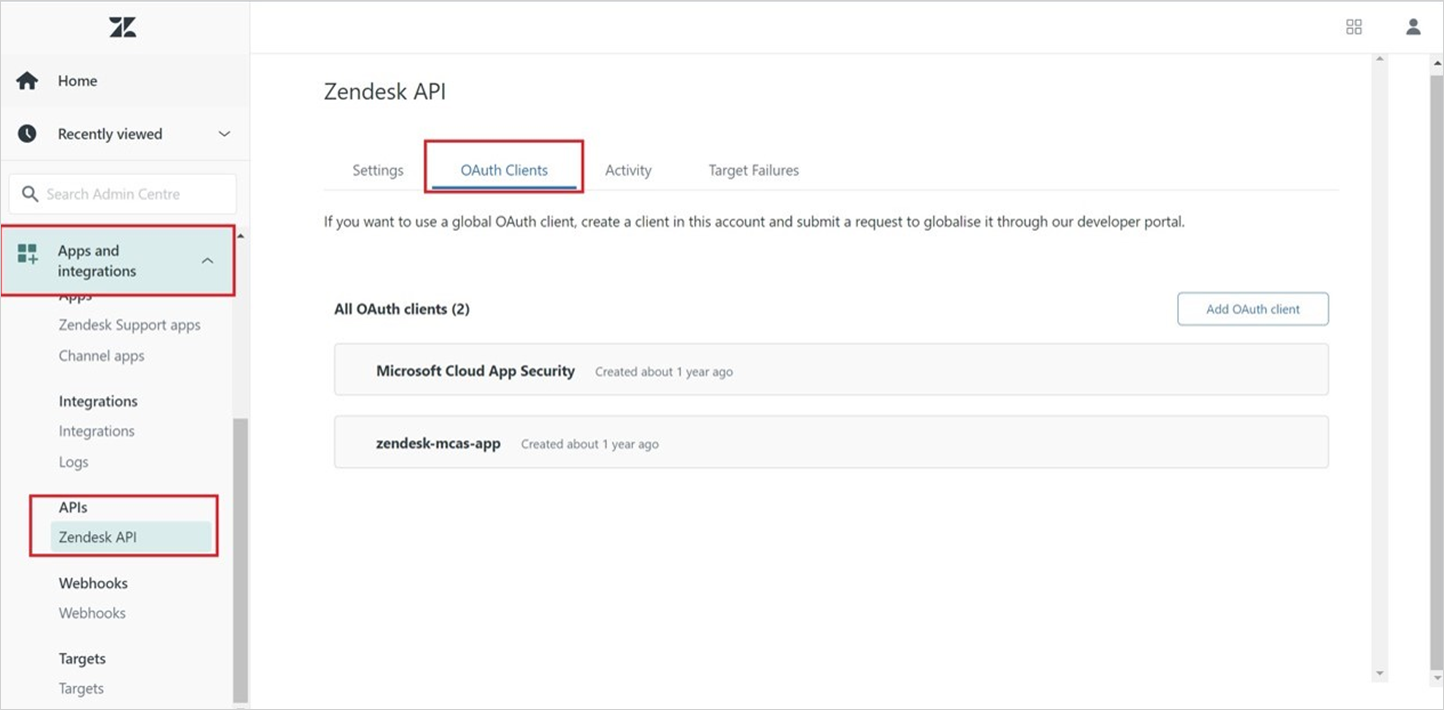
Wählen Sie Neue Anmeldedaten.
Füllen Sie folgende Felder aus:
Clientname: Microsoft Defender for Cloud Apps (Sie können auch einen anderen Namen auswählen).
Beschreibung: Microsoft Defender for Cloud Apps-API-Connector (Sie können auch eine andere Beschreibung auswählen).
Unternehmen: Microsoft Defender for Cloud Apps (Sie können auch ein anderes Unternehmen auswählen).
Eindeutiger Bezeichner: microsoft_cloud_app_security (Sie können auch einen anderen eindeutigen Bezeichner auswählen).
Umleitungs-URL:
https://portal.cloudappsecurity.com/api/oauth/sagaHinweis
- Geben Sie für US Government GCC-Kunden den folgenden Wert ein:
https://portal.cloudappsecuritygov.com/api/oauth/saga - Geben Sie für US Government GCC High-Kunden den folgenden Wert ein:
https://portal.cloudappsecurity.us/api/oauth/saga
- Geben Sie für US Government GCC-Kunden den folgenden Wert ein:
Wählen Sie Speichern aus und dann OK.
Kopieren Sie das generierte Geheimnis. Sie benötigen es in den kommenden Schritten.
Konfigurieren von Defender for Cloud Apps
Hinweis
Der/die Zendesk-Benutzer*in, der/die die Integration konfiguriert, muss immer Zendesk-Administrator*in bleiben, auch nachdem der Connector installiert wurde.
Wählen Sie im Microsoft Defender-Portal die Option Einstellungen. Wählen Sie dann Cloud-Apps. Wählen Sie unter Verbundene Apps die Option App-Connectors.
Wählen Sie auf der Seite App-Connectors die Option +App verbinden und dann Zendesk.
Geben Sie dem Connector im nächsten Fenster einen beschreibenden Namen, und wählen Sie Weiter.
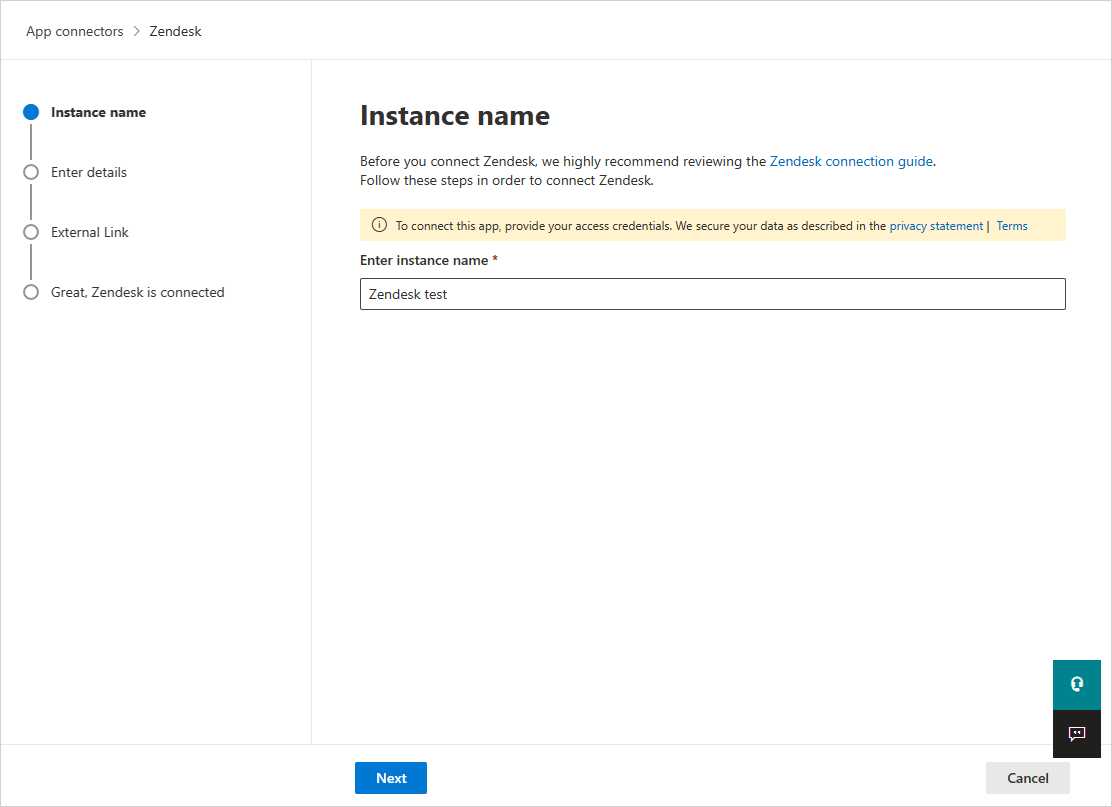
Geben Sie auf der Seite Details eingeben die folgenden Felder aus, und wählen Sie dann Weiter.
- Client-ID: Der eindeutige Bezeichner, den Sie beim Erstellen der OAuth-App im Zendesk-Verwaltungsportal verwendet haben.
- Geheimer Clientschlüssel: Ihr gespeichertes Geheimnis.
- Client-Endpunkt: Zendesk-URL. Diese sollte
<account_name>.zendesk.comlauten.
Wählen Sie auf der Seite Externer Link die Option Mit Zendesk verbinden.
Wählen Sie im Microsoft Defender-Portal die Option Einstellungen. Wählen Sie dann Cloud-Apps. Wählen Sie unter Verbundene Apps die Option App-Connectors. Stellen Sie sicher, dass der Status des verbundenen App-Connectors Verbunden lautet.
Die erste Verbindung kann bis zu vier Stunden dauern, bis alle Benutzer*innen und ihre Aktivitäten in den sieben Tagen vor der Verbindung abgerufen werden.
Nachdem der Status des Connectors als Verbunden gekennzeichnet wurde, ist der Connector live und funktioniert.
Hinweis
Microsoft empfiehlt die Verwendung eines kurzlebigen Zugriffstokens. Zendesk unterstützt derzeit keine kurzlebigen Token. Wir empfehlen unseren Kunden, das Token alle 6 Monate als bewährte Sicherheitsmethode zu aktualisieren. Um das Zugriffstoken zu aktualisieren, widerrufen Sie das alte Token, indem Sie auf Token widerrufen klicken. Nachdem das alte Token widerrufen wurde, erstellen Sie ein neues Geheimnis, und verbinden Sie den Zendesk-Connector wie oben angegeben erneut.
Hinweis
Systemaktivitäten werden mit dem Namen des Zendesk-Kontos angezeigt.
Ratenbegrenzungen
Die Standardratenbegrenzung beträgt 200 Anforderungen pro Minute. Zum Erhöhen der Ratenbegrenzung müssen Sie ein Supportticket erstellen.
Hinweis
Hier wird die maximale Ratenbegrenzung für jedes Abonnement beschrieben.
Nächste Schritte
Wenn Probleme auftreten, helfen wir Ihnen. Um Unterstützung oder Support für Ihr Produktproblem zu erhalten, öffnen Sie bitte ein Supportticket.